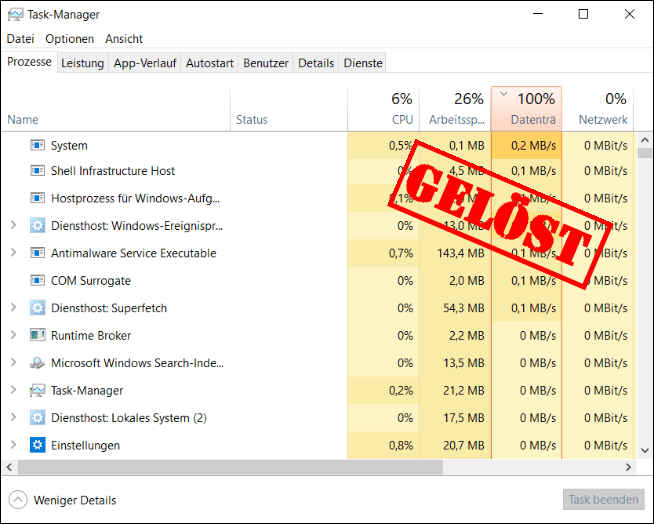
Ar pastebite, kad jūsų kompiuteris veikia vis lėčiau? Be to, įtrauktas net ir disko naudojimas užduočių tvarkyklėje 100 % .
Jūsų kompiuteryje yra kažkas (pvz., kenkėjiška programa, nereikalingos programos ar paslaugos, sugedusios tvarkyklės), dėl ko naudojamas didelis diskas. Jokios panikos. Nors 100% disko naudojimo problema atrodo siaubingai, galite lengvai ją išspręsti patys.
Išbandykite šiuos metodus:
Šis straipsnis supažindins jus su 10 metodų. Nereikia jų visų išbandyti. Pradėkite nuo pirmojo metodo, kol rasite naudingą.
- Išjunkite paleisties programas
- Disko naudojimas
- Task-Manager
- Windows 10
1 būdas: išjunkite paleisties programas
Kai kurios programos pagal numatytuosius nustatymus nustatytos taip, kad jos būtų suaktyvintos automatiškai paleidžiant. Dėl to jūsų diskas gali būti apkrautas. Todėl galite rankiniu būdu išjungti nereikalingas paleisties programas, kad sumažintumėte didelį disko naudojimą.
1) Vienu metu paspauskite klaviatūrą Ctrl + Shift + Esc , į Task-Manager paskambinti.
2) Skirtuke Automatinis paleidimas , dešiniuoju pelės mygtuku spustelėkite programas, kurių jums nereikia, kai paleidžiate kompiuterį ir pasirenkate Išjungti išeiti.
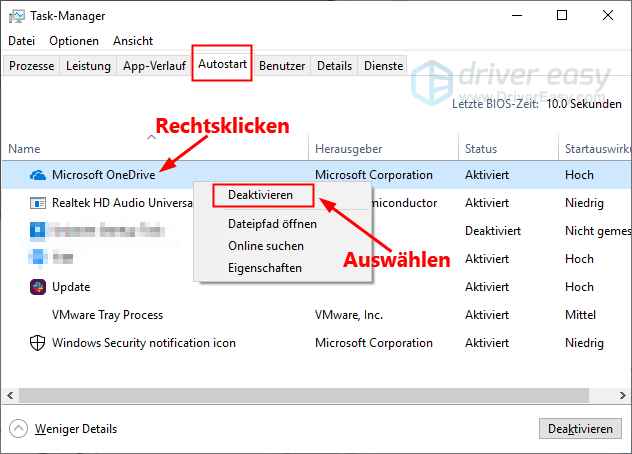
3) Iš naujo paleiskite kompiuterį ir pažiūrėkite, ar disko naudojimas nesumažėja.
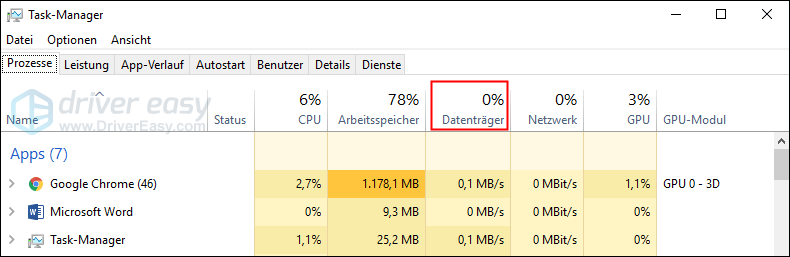
2 būdas: atnaujinkite tvarkykles
Sugedusios tvarkyklės jūsų kompiuteryje gali būti viena iš didelio disko naudojimo priežasčių, ypač atnaujinus sistemą, nes kai kuriais atvejais kelios tvarkyklės nebuvo atnaujintos sinchroniškai. Tokiu atveju šias tvarkykles turite atnaujinti kitu būdu.
Naujausias tvarkykles galite atsisiųsti iš įrenginio gamintojo svetainės ir rankiniu būdu įdiegti jas savo kompiuteryje. Bet jei neturite laiko, kantrybės ar darbo kompiuteriu įgūdžių, yra Vairuotojas lengvas geriausias pasirinkimas jums.
Vairuotojas lengvas yra įrankis, kuris automatiškai aptiks, atsisiųs ir (jei turite PRO versija turi) gali įdiegti.
vienas) Atsisiųsti ir įdiegti Vairuotojas lengvas .
2) Bėk Vairuotojas lengvas išjunkite ir spustelėkite Skenuoti dabar . Visos sugedusios tvarkyklės bus aptiktos per minutę.
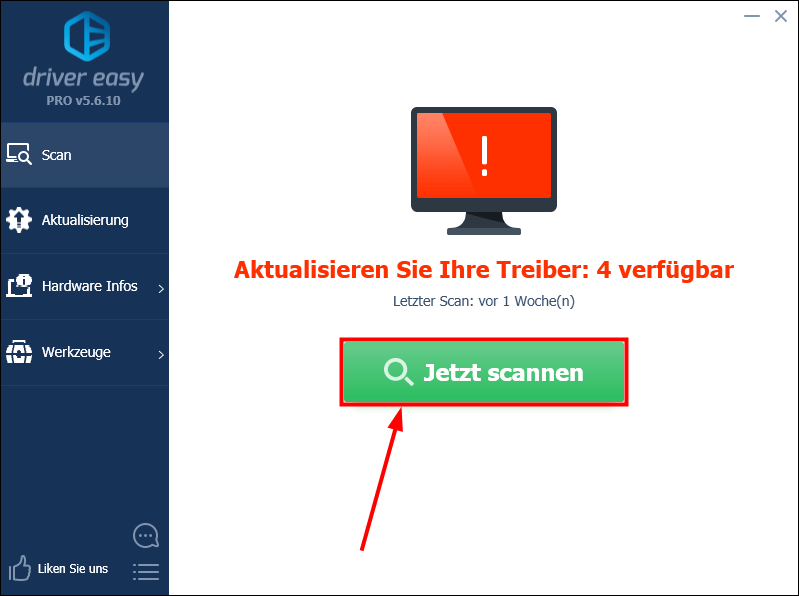
3) Spustelėkite Atnaujinti viską Norėdami atsisiųsti ir įdiegti teisingą visų sugedusių tvarkyklių versiją savo kompiuteryje (Die PRO versija būtina).
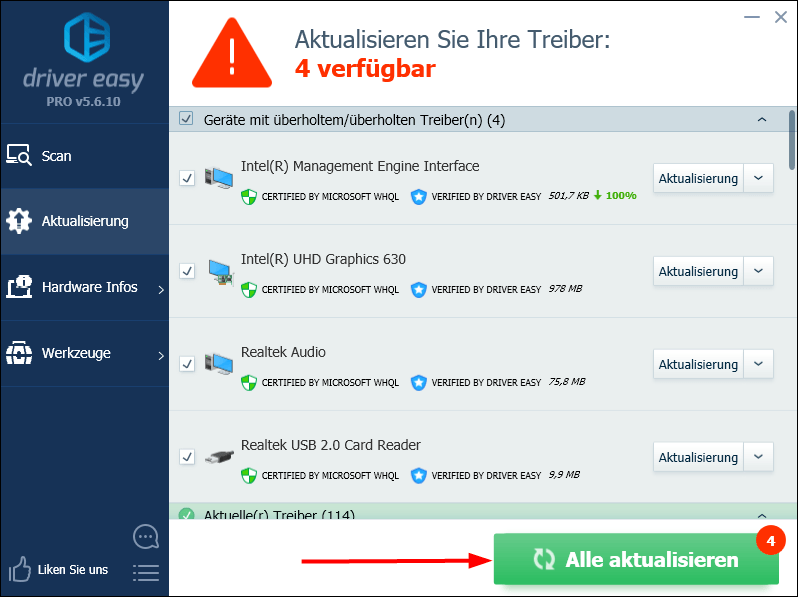
anotacija : Taip pat galite atnaujinti tvarkykles naudodami NEMOKAMĄ versiją, tačiau kartais tai turite padaryti rankiniu būdu.
4) Jei reikia, iš naujo paleiskite kompiuterį ir pažiūrėkite, ar disko naudojimas nesumažėja.
3 būdas: nuskaitykite kompiuterį naudodami antivirusinę programinę įrangą
virusai ir Kenkėjiška programa gali sukelti didelį disko naudojimą. Paleiskite antivirusinę programinę įrangą, kad nuskaitytumėte savo kompiuterį ir nustatytumėte, ar jūsų kompiuteris nėra užpultas virusų ar kenkėjiškų programų.
Jei jūsų kompiuteryje aptikta virusų ar kenkėjiškų programų, vadovaukitės antivirusinės programinės įrangos instrukcijomis, kad pašalintumėte virusą arba pašalintumėte kenkėjišką programą.
Po to patikrinkite, ar 100% disko naudojimo simptomas išnyko.
4 būdas: išjunkite „Windows“ paiešką
„Windows“ paieška yra paieškos programa, kuri gali pagreitinti failų paiešką jūsų kompiuteryje, tačiau kartais gali sukelti didelį disko naudojimą. Galite jį išjungti tiesiogiai. Po išjungimo vis tiek galite naudoti paieškos funkciją, tačiau paieškos procesas užtruks ilgiau.
Laikinas išjungimas
Laikinai išjunkite „Windows Search“, kad patikrintumėte, ar „Windows Search“ yra didelio disko naudojimo priežastis.
1) Klaviatūroje paspauskite „Windows“ skonis + S prie to paieškos laukelis atidaryti.
2) Įveskite cmd vienas, dešiniuoju pelės mygtuku spustelėkite komandinė eilutė ir pasirinkti Vykdyti kaip administratorius išeiti.
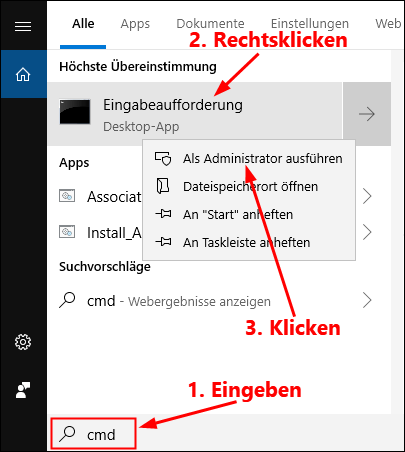
3) Spustelėkite Ir .
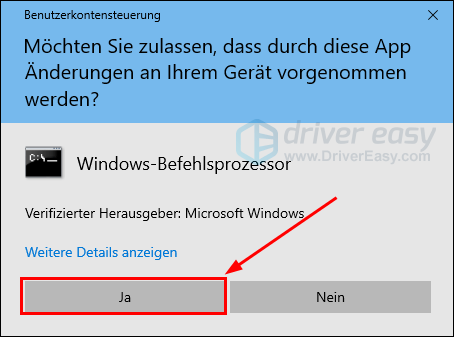
4) Įveskite komandų eilutėje net.exe sustabdo „Windows“ paiešką ir paspauskite klaviatūros mygtuką Įveskite raktą .
|_+_|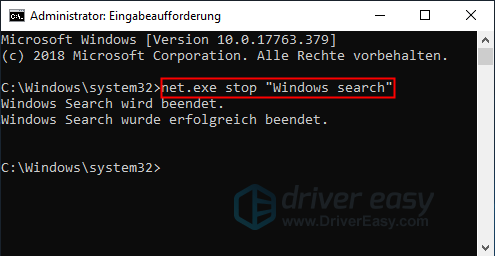
5) Palaukite šiek tiek ir pažiūrėkite, ar jūsų kompiuteris veikia geriau ir ar kompiuterio disko naudojimas sumažėja.
a) Jei taip, galite naudoti „Windows“ paiešką išjungti visam laikui .
b) Jei ne, galite iš naujo paleisti kompiuterį, kad vėl įjungtumėte „Windows“ paiešką.
Nuolatinis išjungimas
1) Klaviatūroje paspauskite „Windows“ skonis + R , į Vykdyti dialogą atidaryti.
2) Įveskite juostoje paslaugos.msc ir spustelėkite Gerai , a paslaugos paskambinti.
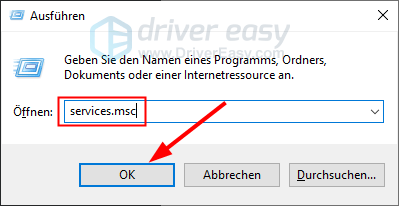
3) Raskite sąraše „Windows“ paieška , dešiniuoju pelės mygtuku spustelėkite jį ir pasirinkite savybių išeiti.
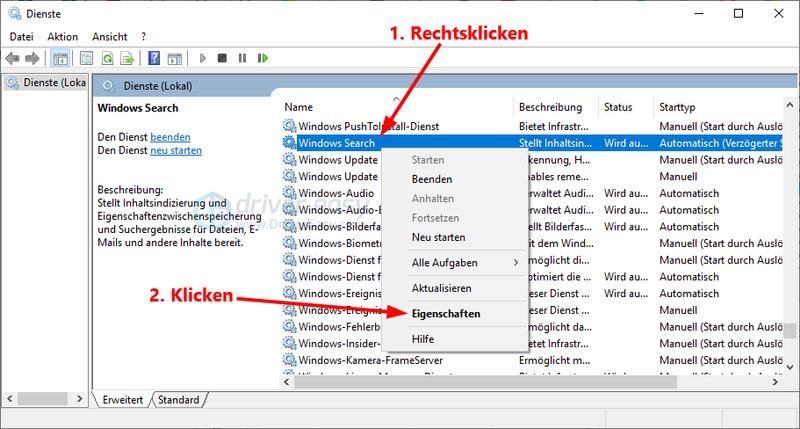
4) Skirtuke Generolas , nustatyti Pradžios tipas įjungta Išjungta išskleidžiamajame sąraše spustelėkite Perimti ir tada aukštyn Gerai .
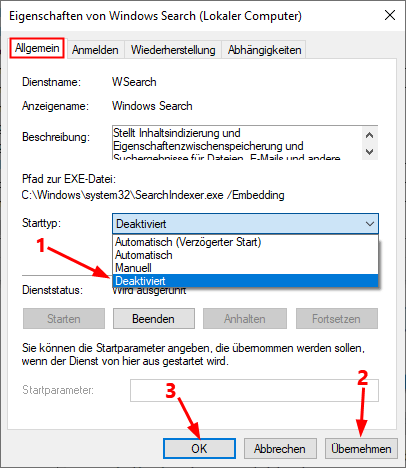
5) Atidarykite užduočių tvarkyklę ir patikrinkite, ar 100% disko naudojimo problema išspręsta.
5 būdas: išjunkite „SuperFetch“.
SuperFetch veikia fone ir padeda greičiau įkelti dažnai naudojamas programas. Tai gera savybė, bet ir galima didelio disko naudojimo priežastis.
Laikinas išjungimas
Panašiai kaip „Windows Search“, galite laikinai išjungti „SuperFetch“, kad sužinotumėte, ar tai nesukelia didelio disko naudojimo.
1) Klaviatūroje paspauskite „Windows“ skonis + S prie to paieškos laukelis atidaryti.
2) Įveskite cmd vienas, dešiniuoju pelės mygtuku spustelėkite komandinė eilutė ir pasirinkti Vykdyti kaip administratorius išeiti.
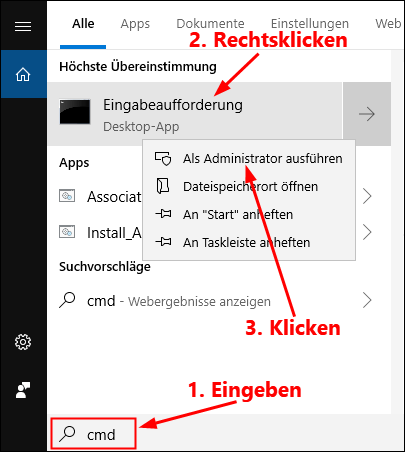
3) Spustelėkite Ir .
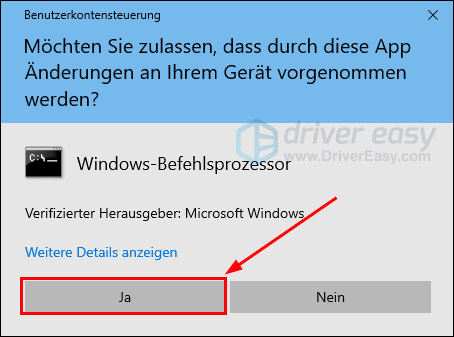
4) Įveskite komandų eilutėje net.exe sustabdyti superfetch ir paspauskite klaviatūros mygtuką Įveskite raktą .
|_+_|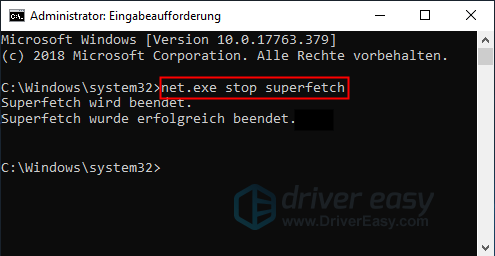
5) Palaukite šiek tiek ir pažiūrėkite, ar jūsų kompiuteris veikia geriau ir ar disko naudojimas sumažėja.
a) Jei taip, galite naudoti SuperFetch išjungti visam laikui .
b) Jei ne, galite iš naujo paleisti kompiuterį, kad vėl įjungtumėte „SuperFetch“.
Nuolatinis išjungimas
„SuperFetch“ išjungimo procesas yra panašus į „Windows Search“. Galite atlikti nurodytus veiksmus Nuolatinis išjungimas pagal 4 metodą sekite, kad visam laikui išjungtumėte „SuperFetch“.
Tačiau paslaugų lango sąraše vietoj „Windows Search“ ieškokite paslaugos SuperFetch ir pasodink jį Išjungta kaip aprašyta.
6 būdas: Jūsų StorAHCI.sys tvarkyklę remontas
Microsoft pagal priežastį kai Išplėstinė pagrindinio kompiuterio valdiklio sąsajos PCI-Express (AHCI PCIe) modelis „Windows 10“ su veikiančia pašto dėžute StorAHCI.sys tvarkyklę didelis disko panaudojimas, kai įjungtas MSI (Message Signaled Interrupt) režimas.
Tačiau ne visi kompiuteriai jį turi Inbox StorAHCI.sys tvarkyklė . Taigi pirmiausia turite nustatyti, ar ši tvarkyklė veikia jūsų kompiuteryje, ir tada ją pataisyti.
1) Klaviatūroje paspauskite „Windows“ skonis ir X ir pasirinkite Įrenginių tvarkytuvė išeiti.
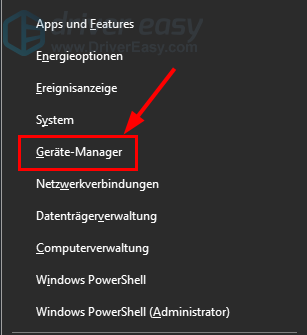
2) pagal IDE ATA / ATAPI valdiklis , dešiniuoju pelės mygtuku spustelėkite AHCI valdiklis (paprastai Standartinis SATA AHCI valdiklis ) ir pasirinkite savybių išeiti.
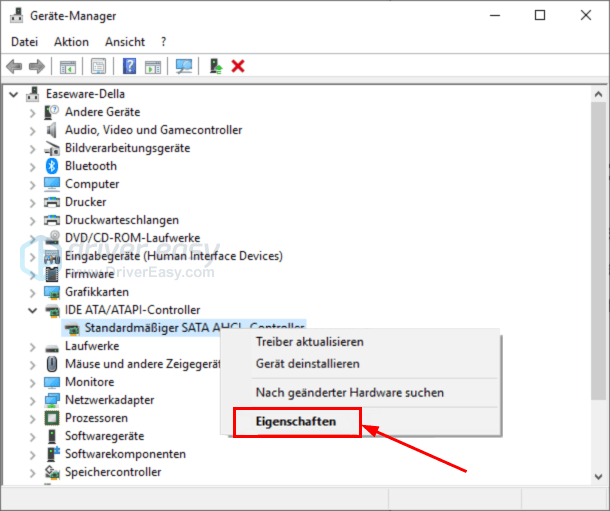
3) Skirtuke vairuotojas , spustelėkite Vairuotojo duomenys .
a) Jei jūs storahci.sys sąraše pamatysite įvesties tvarkyklę storahci.sys veikia jūsų kompiuteryje. Atlikite toliau nurodytus veiksmus, kad tai ištaisytumėte.

b) Jei sąraše NĖRA NIEKO storahci.sys surask, prašau pereiti prie kitas metodas .
4) Uždarykite tvarkyklės informacijos langą ir eikite į skirtuką Detalės . Pasirinkite įrenginio egzemplioriaus kelias iš išskleidžiamojo nuosavybės sąrašo ir atkreipkite dėmesį į nurodytą kelią ATEITI_ prasidėjo.
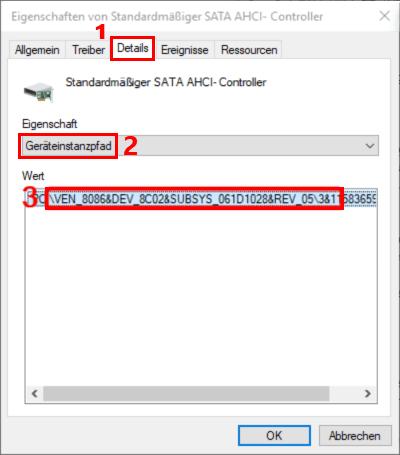
5) Klaviatūroje paspauskite „Windows“ skonis ir R , į Vykdyti dialogą atidaryti. Duok regedit ir spustelėkite Gerai , į Registro redaktorius paskambinti.
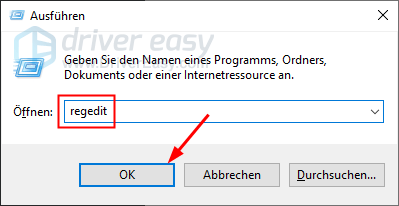
6) Viršutinėje juostoje įveskite šį kelią:
|_+_|Pakeiskite pro 4 veiksme nurodytas kelias ir paspauskite Įveskite raktą .
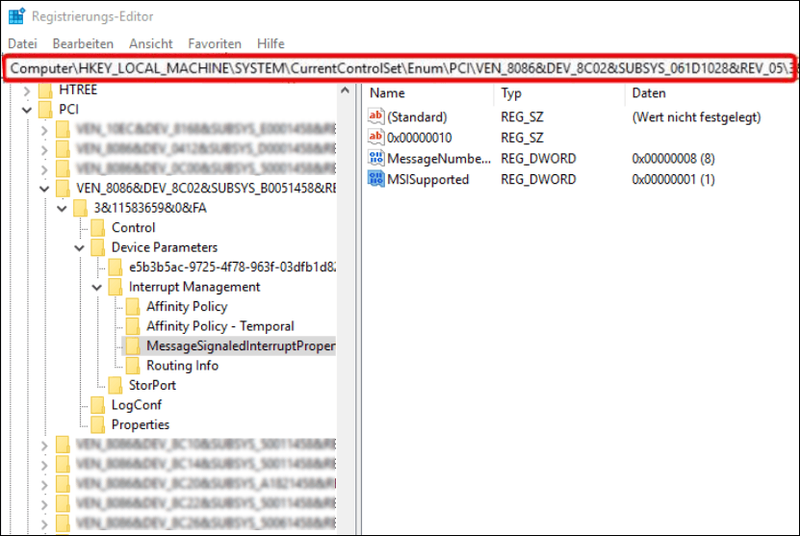
7) Dukart spustelėkite klavišą MSIS palaikoma ir pakeiskite reikšmę į 0 .
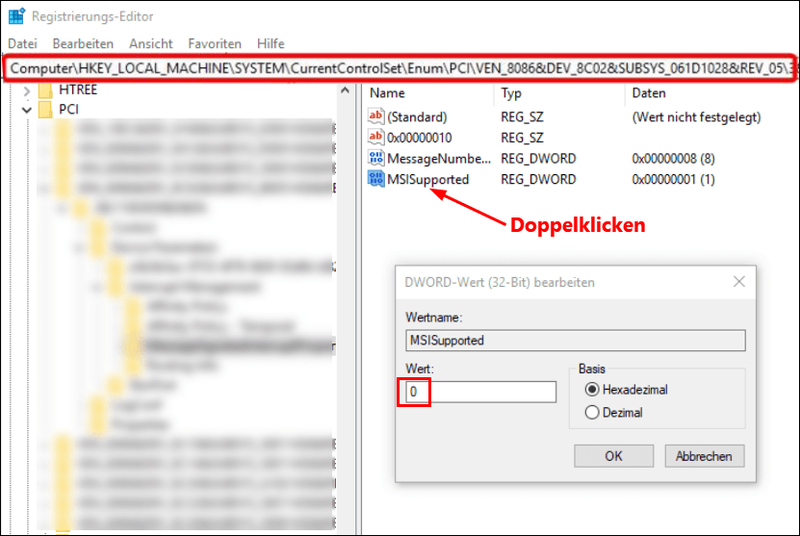
8) Iš naujo paleiskite kompiuterį ir patikrinkite, ar dingo 100% disko naudojimo požymis.
7 būdas: iš naujo nustatykite virtualiąją atmintį
Per daug laikinųjų failų ribotoje virtualioje atmintyje taip pat apsunkina jūsų sistemą. Galite sumažinti disko naudojimą iš naujo nustatydami virtualiąją atmintį.
1) Klaviatūroje paspauskite „Windows“ skonis ir Pauzė prie to Sistema langą, tada spustelėkite Išplėstiniai sistemos nustatymai an.
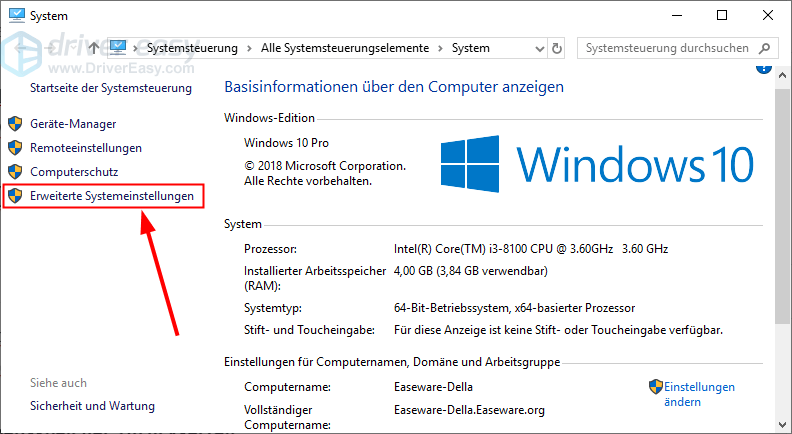
2) Skirtuke pažengęs , spustelėkite Idėjos…
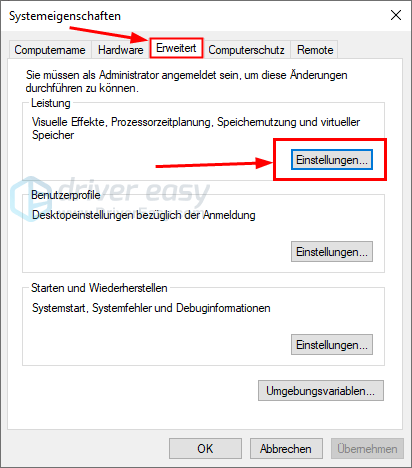
3) Skirtuke pažengęs , spustelėkite Pasikeisti…
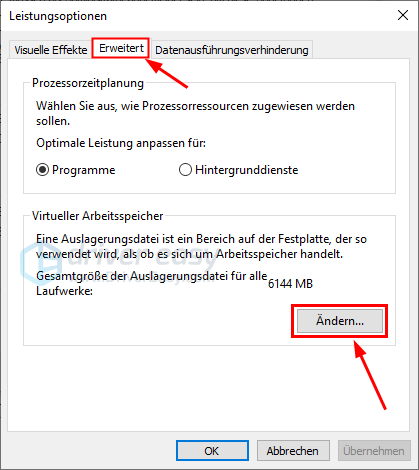
4) Nuimkite varnelę šalia Automatiškai tvarkykite visų diskų puslapių failo dydį , išsirink savo Windows diskas (dažniausiai C :) ir įveskite pradinis dydis ir maksimalus dydis vienas.
pradinis dydis – Ši vertė priklauso nuo jūsų kompiuterio. Jei negalite nustatyti šios vertės, paimkite tiesiogiai rekomenduojamas dydis žemiau.maksimalus dydis – Nenustatykite šios vertės per didelės. Tai turėtų būti apie 1,5 karto jūsų RAM dydis.
Pavyzdys: kompiuterio su 4 GB (4096 MB) RAM virtualioji darbinė atmintis neturi būti didesnė nei 6144 MB (4096*1,5).
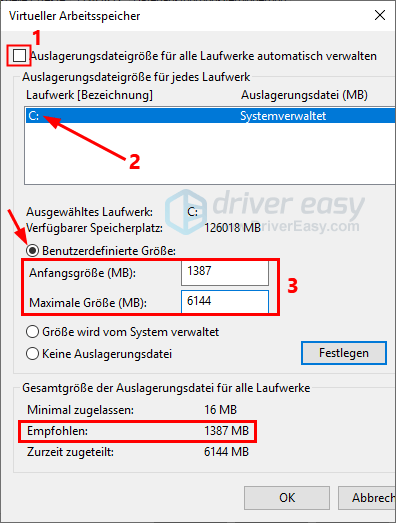
5) Spustelėkite Nustatyti ir tada aukštyn Gerai norėdami išsaugoti pakeitimus.
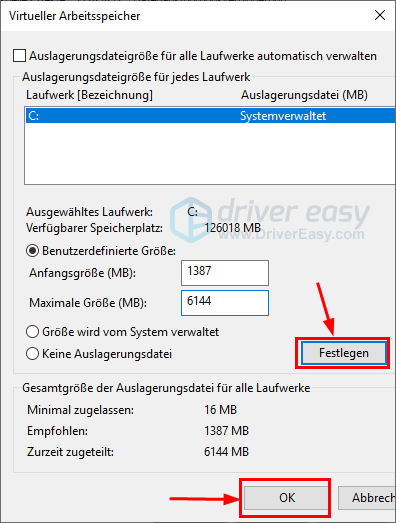
6) Klaviatūroje paspauskite „Windows“ skonis ir R , duok temp dialogo lange Vykdyti ir spustelėkite Gerai prie temp aplankas atidaryti.
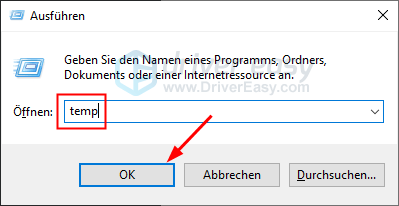
7) Paspauskite klaviatūrą Strg + A norėdami pasirinkti ir ištrinti visus laikinuosius failus aplanke Temp.
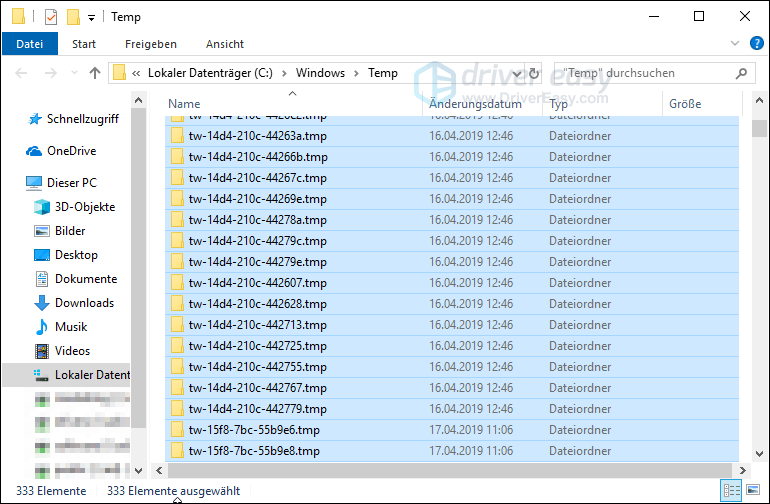
8) Užduočių tvarkytuvėje patikrinkite, ar disko naudojimas mažėja.
8 būdas: patikrinkite standųjį diską ir pataisykite jo pažeidimus
Jei pirmiau minėti metodai vis tiek nesėkmingi, galite naudoti įmontuotą Kietojo disko tikrintuvas patikrinkite ir pataisykite kietojo disko pažeidimus.
1) Klaviatūroje vienu metu paspauskite „Windows“ skonis ir S prie to paieškos laukelis atidaryti.
2) Įveskite cmd paieškos laukelyje spustelėkite dešinįjį pelės klavišą komandinė eilutė ir pasirinkti Vykdyti kaip administratorius išeiti.
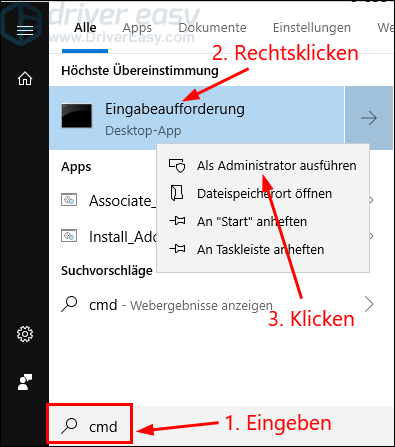
3) Spustelėkite Ir an.
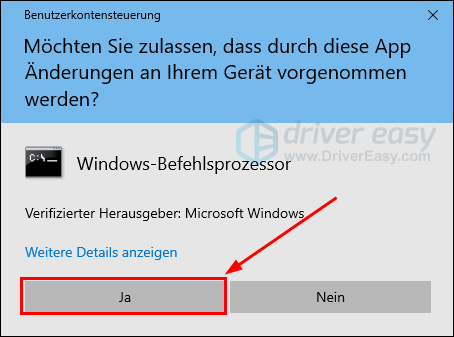
4) Įveskite komandų eilutėje chkdsk /f /r tada paspauskite klaviatūros mygtuką Įveskite raktą.
|_+_|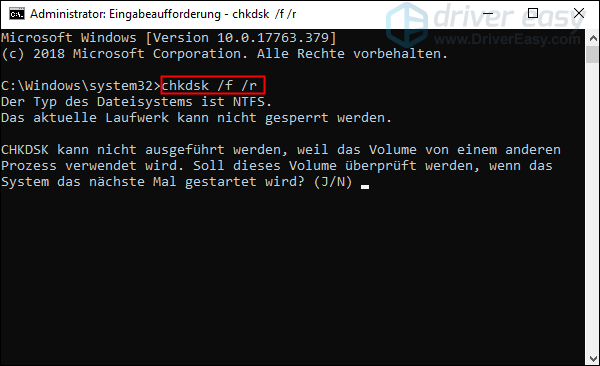
5) Įveskite J tada paspauskite klaviatūros mygtuką Įveskite raktą .
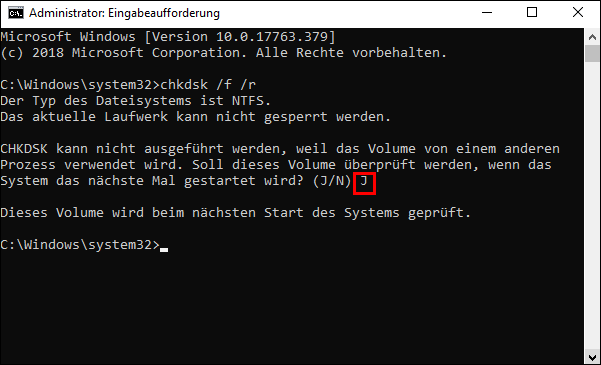
6) Iš naujo paleiskite kompiuterį ir leiskite nuskaityti. (Nuskaitymas gali trukti nuo 10 iki 20 minučių.)
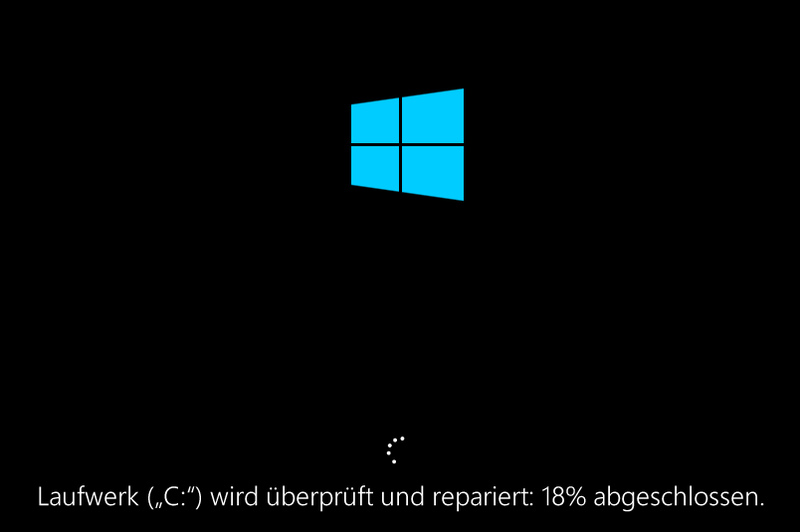
7) Patikrinkite, ar jūsų kompiuteris vėl veikia greičiau ir ar nebėra didelio disko naudojimo užduočių tvarkyklėje.
9 būdas: išvalykite diską
Jei susiduriate su 100% disko naudojimu, galite naudoti šią funkciją Disko valymas Naudokite norėdami atlaisvinti vietos vietiniame diske.
1) Klaviatūroje paspauskite „Windows“ skonis ir R , duok cleanmgr ir spustelėkite Gerai , a Disko valymas, skirtas (C:) atidaryti.
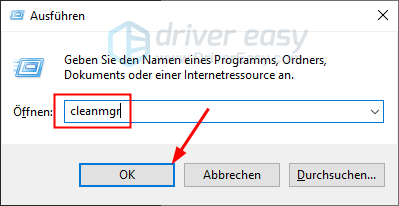
2) Pažymėkite elementus, kurių duomenis norite ištrinti, ir spustelėkite Gerai norėdami išvalyti duomenis.
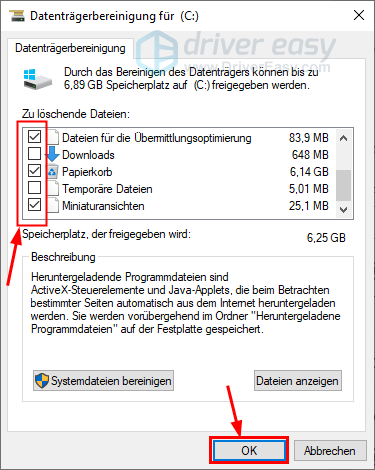 Išvalę taip pat ištrinkite aplanką Windows.senas , be kurio negalėsite grąžinti sistemos į ankstesnę versiją.
Išvalę taip pat ištrinkite aplanką Windows.senas , be kurio negalėsite grąžinti sistemos į ankstesnę versiją. 3) Patikrinkite, ar didelis disko naudojimas išsprendžia problemą.
10 būdas: pakeiskite maitinimo parinktis iš Balanced į High Performance
Norėdami ištaisyti didelį disko naudojimą, vis tiek galite pakeisti maitinimo parinktis iš Subalansuota į aukščiausias pasirodymas pasikeisti.
1) Klaviatūroje paspauskite „Windows“ skonis ir S prie to paieškos laukelis atidaryti.
2) Įveskite į paieškos juostą powercfg.cpl vieną ir paspauskite Įveskite raktą , a galios parinktys paskambinti.
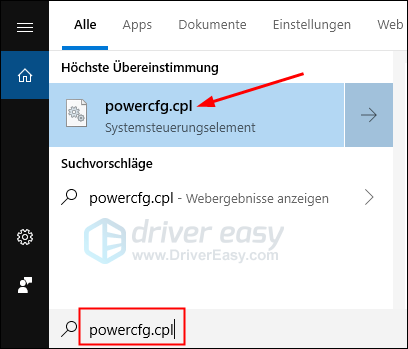
3) Pasirinkite aukščiausias pasirodymas kaip pageidaujamą maitinimo planą ir spustelėkite Pakeiskite maitinimo plano nustatymus .
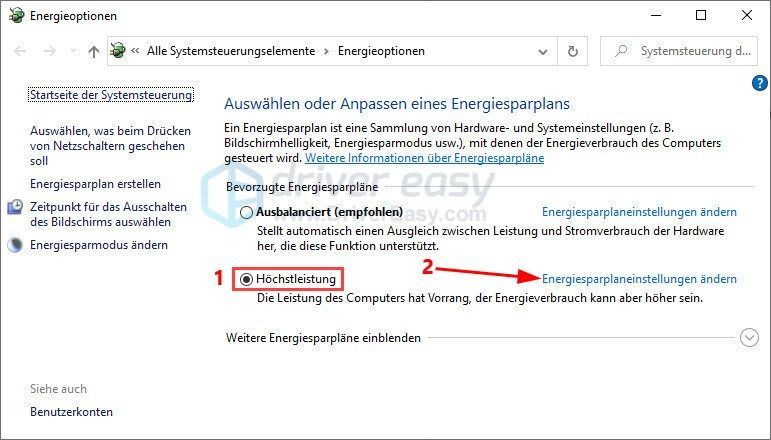
4) Spustelėkite Pakeiskite išplėstinius maitinimo nustatymus .
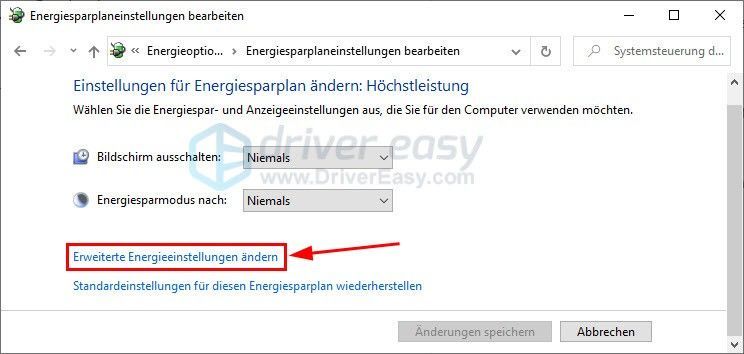
5) Spustelėkite Atstatyti pirminius nustatymus įjungta. Po patvirtinimo spustelėkite Gerai norėdami išsaugoti pakeitimus.
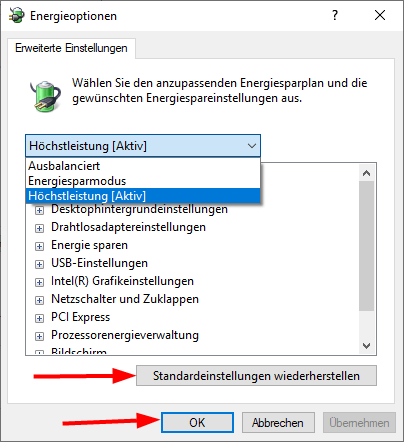
6) Atidarykite Task Manager ir pažiūrėkite, ar disko naudojimo procentas mažėja.
Ar išspręsta didelio 100% disko naudojimo jūsų „Windows 10“ kompiuteryje problema?
Tikimės, kad toliau parašysite komentarą, kad praneštumėte, kuris metodas jums padėjo arba jei turite kitų klausimų apie tai.




![[IŠSPRĘSTAS] Pathfinder: Wrath of the Righteous Freezing kompiuteryje](https://letmeknow.ch/img/knowledge/51/pathfinder-wrath-righteous-freezing-pc.jpg)

![[Ištaisyta] „Warzone“ įstrigo prisijungdama prie žaidimo sesijos](https://letmeknow.ch/img/network-issues/53/warzone-stuck-joining-game-session.jpg)